Гитхаб - это платформа для разработки программного обеспечения, которая позволяет хранить и управлять кодом вашего проекта. Создание репозитория на Гитхабе - это первый шаг к совместной разработке с другими программистами, а также обеспечивает централизованное хранение и версионирование вашего кода.
Чтобы создать репозиторий на Гитхабе, вам понадобится учетная запись на платформе. Если у вас нет аккаунта, зарегистрируйтесь на Гитхабе, заполнив необходимые данные. После регистрации вы получите доступ к полному функционалу платформы, включая создание и управление репозиториями.
Как только вы вошли в учетную запись Гитхаба, перейдите на главную страницу платформы. В правом верхнем углу вы увидите зеленую кнопку "New". Нажмите на нее, чтобы перейти к созданию нового репозитория.
На странице создания репозитория вам нужно будет ввести несколько обязательных полей. Введите имя репозитория в поле "Repository name". Имя репозитория должно быть уникальным и описывать его содержимое. Вы также можете добавить краткое описание репозитория в поле "Description" (необязательно).
...
Подробное руководство по созданию репозитория на GitHub:
- Перейдите на https://github.com и войдите в свою учетную запись GitHub. Если ее у вас нет, создайте ее.
- Нажмите на зеленую кнопку "New" в правом верхнем углу экрана.
- В поле "Repository name" введите имя для вашего нового репозитория. Будьте внимательны, так как имя должно быть уникальным. Вы также можете добавить описание для репозитория.
- Выберите опцию публичного или приватного доступа к репозиторию. Если вы хотите, чтобы весь мир мог увидеть ваш проект, выберите публичный доступ. Если вы хотите, чтобы репозиторий был виден только вам или определенным пользователям, выберите приватный доступ, но помните, что это платная услуга.
- При необходимости добавьте файл .gitignore для игнорирования определенных файлов в репозитории.
- Если ваш проект уже есть на локальном компьютере, вы можете добавить его в репозиторий с помощью команды "git init" и "git remote add origin [URL вашего репозитория]".
- Нажмите на зеленую кнопку "Create repository", чтобы завершить создание репозитория.
Поздравляю! Теперь у вас есть свой собственный репозиторий на GitHub. Вы можете начать загружать свой код, управлять версиями и приглашать других разработчиков к сотрудничеству. Удачи в разработке!
Шаг 1. Регистрация на GitHub
Чтобы зарегистрироваться на GitHub, следуйте указанным ниже инструкциям:
| Шаг 1: | Откройте веб-браузер и перейдите на официальный сайт GitHub по ссылке https://github.com/. |
| Шаг 2: | На главной странице сайта GitHub нажмите на кнопку "Sign up" или "Регистрация". |
| Шаг 3: | Заполните форму регистрации, указав свое имя пользователя, электронную почту и пароль. После заполнения всех необходимых полей нажмите на кнопку "Create an account" или "Создать аккаунт". |
| Шаг 4: | После завершения регистрации вы будете перенаправлены на страницу приветствия. Теперь у вас есть аккаунт на GitHub! |
После регистрации на GitHub вы сможете создавать и управлять своими репозиториями, делиться кодом с другими пользователями и принимать участие в проектах сообщества разработчиков.
Шаг 2. Создание нового репозитория
После успешной регистрации на GitHub вы можете приступить к созданию нового репозитория. Репозиторий будет служить хранилищем для вашего проекта и позволит вам управлять версиями кода и сотрудничать с другими разработчиками.
Для создания нового репозитория выполните следующие действия:
- На главной странице GitHub нажмите кнопку "New repository", расположенную в правом верхнем углу экрана.
- Введите название репозитория в поле "Repository name". Название должно быть уникальным и описывать ваш проект.
- Опционально, вы можете добавить краткое описание репозитория в поле "Description". Это поможет другим разработчикам понять суть вашего проекта.
- Выберите видимость репозитория: публичную (public) или приватную (private). Публичные репозитории видны всем пользователям GitHub, а приватные – только вам и приглашенным участникам.
- Укажите, создать ли репозиторий с файлом "README". Файл "README" – это документация или инструкции к вашему проекту. Создание файла "README" считается хорошей практикой, поэтому рекомендуется выбрать эту опцию.
- Выберите лицензию для вашего проекта. Лицензия определяет правила использования и распространения вашего кода. Если не уверены, какую лицензию выбрать, можете оставить значение по умолчанию.
- Нажмите кнопку "Create repository" для создания нового репозитория.
Поздравляем, вы успешно создали новый репозиторий на GitHub! Теперь вы можете приступить к загрузке своего кода, управлению версиями и сотрудничеству с другими разработчиками.
Шаг 3. Настройка репозитория
После создания нового репозитория на Гитхаб, следующим шагом необходимо настроить его параметры и добавить описание проекта.
- Откройте созданный репозиторий на Гитхаб и нажмите на кнопку "Settings" (Настройки).
- В разделе "Options" (Опции) вы можете изменить различные параметры репозитория, такие как название, описание, язык программирования и т.д.
- Установите правила доступа к репозиторию в разделе "Manage access" (Управление доступом). Вы можете указать, кто будет иметь право на чтение, запись и администрирование репозитория.
- Добавьте описание проекта в разделе "Description" (Описание). Здесь вы можете указать основные цели и задачи проекта, а также другую полезную информацию.
- После внесения необходимых изменений не забудьте сохранить настройки, нажав на кнопку "Save" (Сохранить).
Теперь ваш репозиторий на Гитхаб настроен и готов к использованию. Следующим шагом будет добавление файлов и кода в ваш репозиторий.
Шаг 4. Работа с репозиторием
Вы успешно создали свой репозиторий на GitHub! Теперь давайте рассмотрим некоторые ключевые действия, которые вы можете выполнить с вашим репозиторием.
1. Клонирование репозитория:
Для начала работы с репозиторием вам нужно склонировать его на свой локальный компьютер. Для этого в командной строке введите следующую команду:
git clone <ссылка на репозиторий>
2. Добавление файлов:
Чтобы добавить файлы в репозиторий, переместите их в папку репозитория на вашем компьютере, затем выполните следующие команды:
git add <имя файла> - добавляет определенный файл.
git add . - добавляет все файлы, находящиеся в текущей папке.
3. Создание коммита:
После добавления файлов вам нужно создать коммит, который будет представлять собой снимок всех изменений. Введите следующую команду:
git commit -m "<комментарий>"
4. Отправка коммита на удаленный репозиторий:
Для отправки коммита на GitHub выполните следующую команду:
git push origin master
5. Обновление репозитория:
Если другой пользователь внес изменения в репозиторий или вы хотите обновить свою локальную копию до самой последней версии репозитория, выполните следующую команду:
git pull origin master
Теперь вы знакомы с основными действиями, которые можно выполнить с репозиторием на GitHub. Удачи в работе!